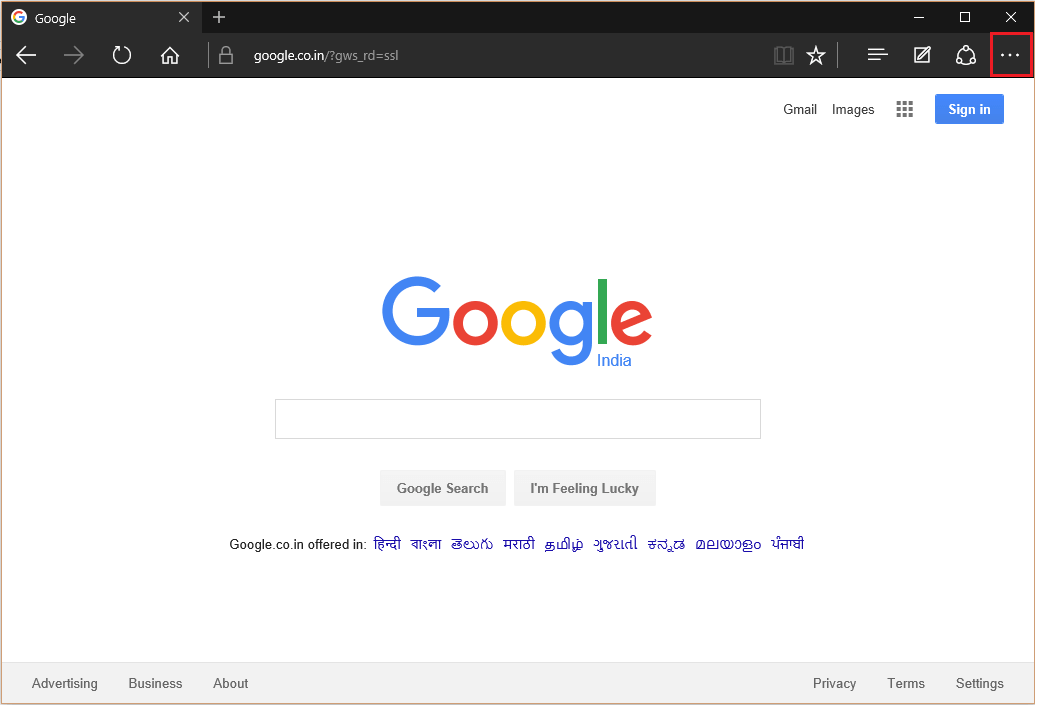Auttaa järjestämään ikkunasi paremmin.
- Mica-tehoste on Windows 11:n ominaisuus.
- Tämä tehoste sisältää läpikuultavan kerroksen asettamisen painikkeiden ja valikkojen päälle jokaisessa avoimessa ikkunassa.
- Joissakin sovelluksissa Mica-tehoste ei kuitenkaan ole oletusarvoisesti käytössä.

XASENNA NAPSAUTTAMALLA LATAA TIEDOSTOA
- Lataa Restoro PC Repair Tool joka tulee Patented Technologiesin mukana (patentti saatavilla tässä).
- Klikkaus Aloita skannaus löytääksesi Windows-ongelmia, jotka voivat aiheuttaa tietokoneongelmia.
- Klikkaus Korjaa kaikki korjataksesi tietokoneesi turvallisuuteen ja suorituskykyyn vaikuttavia ongelmia.
- Restoron on ladannut 0 lukijat tässä kuussa.
Jos olet Windows 11 -käyttäjä ja haluat hyödyntää Mica-efektiä, ominaisuus, joka parantaa Painikkeiden ja valikoiden ulkonäkö lisäämällä läpinäkyvä kerros, saatat ihmetellä, kuinka se otetaan käyttöön se.
Samalla kun Mica vaikutus on oletuksena käytössä monissa sovelluksissa, jotkin ohjelmat vaativat manuaalisen aktivoinnin. Siihen sisältyy Microsoftin oma sisäänrakennettu selain, Edge.
Tämä ohjeartikkeli opastaa sinua ottamaan Mica-tehosteen käyttöön Windows 11:ssä ja varmistamaan, että se on käytettävissä kaikissa sovelluksissa, myös niissä, joissa se ei ole oletuksena käytössä.
Saatat muistaa, kuten mekin aiemmin raportoitu, että Microsoft on myös pyrkinyt toteuttamaan ominaisuuden Chromeen, joka on Edgen kilpailija. Chrome Canary -kanavaa käyttävät yhteisön jäsenet, kehittäjät ja sisäpiiriläiset ovat havainneet käyttöönottoa. Saattaa kuitenkin kestää jonkin aikaa, ennen kuin se on suuren yleisön saatavilla.
Vaikka Edgen Mica-tehoste ei ole vielä suuren yleisön käytettävissä, voit silti aktivoida sen ja parantaa selauskokemustasi muutamalla pienellä säädöllä. Näin voit tehdä sen.
Kuinka aktivoida Mica-tehoste Microsoft Edgessä.
1. Avaa Edge-selain.
2. Napsauta hiiren kakkospainikkeella Edgen kuvaketta tehtäväpalkissa.
3. Napsauta hiiren kakkospainikkeella uudelleen Microsoft Edgeä ja napsauta Ominaisuudet.

4. Lisää koodi –enable-features=msVisualRejuvMica kohtaan Kohde sarake tekstijonon lopussa C:\Program Files (x86)\Microsoft\Edge\IFEO\msedge.exe. Jos edellä on komentorivin lippuja, poista ne.

5. Napsauta Käytä ja OK.
6. Mene asetukset ➜ Ulkomuoto.
7. Etsi vaihtokytkintä, jossa on merkintä Lisää Mica-efektiä ja napsauta sitä. Tämän jälkeen sinun on käynnistettävä selain uudelleen.

Muista kuitenkin, että tämä ominaisuus on edelleen esikatselussa ja saattaa sisältää virheitä, mutta Microsoft pyrkii parantamaan kokemusta.
Jos olet yrittänyt käyttää Mica-tehostetta Microsoft Edgessä Windows 11:ssä, voit jakaa ajatuksesi kommenttiosiossa.
Onko sinulla edelleen ongelmia? Korjaa ne tällä työkalulla:
Sponsoroitu
Jos yllä olevat neuvot eivät ratkaisseet ongelmaasi, tietokoneessasi saattaa esiintyä syvempiä Windows-ongelmia. Suosittelemme lataamalla tämän tietokoneen korjaustyökalun (arvioitu erinomaiseksi TrustPilot.com-sivustolla) käsitelläksesi niitä helposti. Napsauta asennuksen jälkeen Aloita skannaus -painiketta ja paina sitten Korjaa kaikki.